【この記事はこんな人にオススメ】
・「Broken Link Checker」の設定が知りたい。
・画像付きで解説して欲しい。
・ブログを始めたばかり。
ブログを始める上で必要なプラグイン。「いざ、設定しよう」とすると、設定方法がわからなくて困りませんか?
私も最初は、プラグインのインストール、プラグインの設定など、やることがたくさんあり、本当に大変でした。
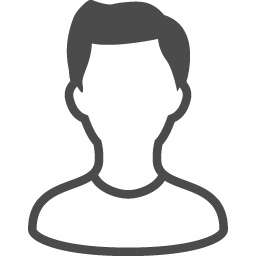 トニー
トニーそこで現在、2つのブログを運営している私が、プラグインの設定方法をポイント絞って、画像付きで分かりやすく解説します。
初心者の方はもちろん、新たにプラグインをインストールした方や、これからインストールをしようと考えている方は、特に必見なブログ内容になっています。
リンク切れはブログの悪影響
まずは、Broken Link Checkerのプラグインについて、簡単な説明です。
【こんなプラグイン】
・便利機能系プラグイン
・痒いところに手が届く
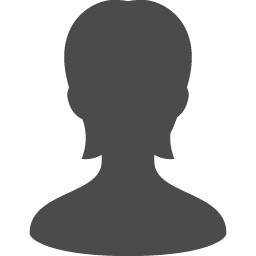
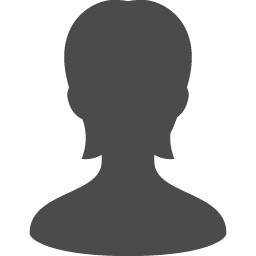
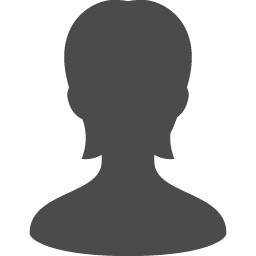
このプラグインにはどんなメリットがあるの?
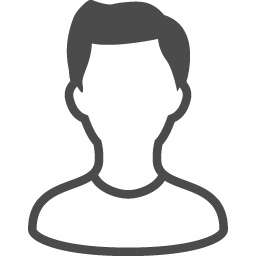
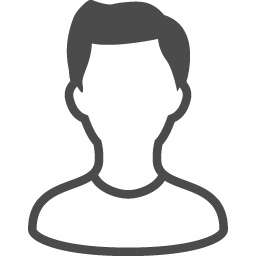
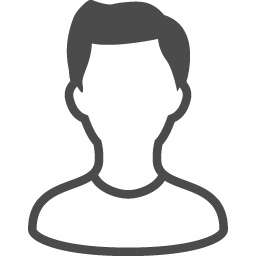
ブログ内にあるリンク切れを、定期的に自動でチェックしてお知らせをしてくれるプラグインです。
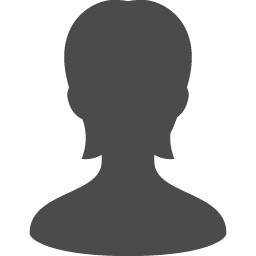
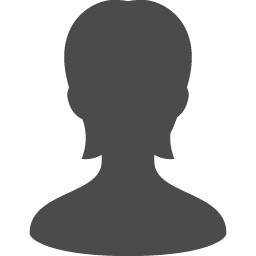
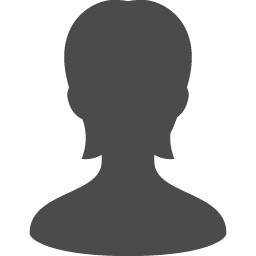
そんなにリンク切れって頻繁に起こるものなの?
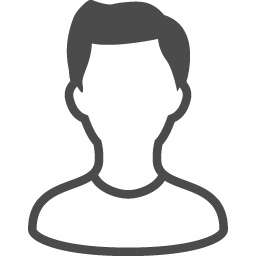
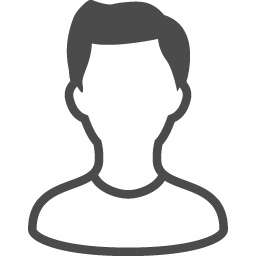
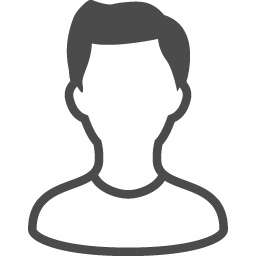
意外とあるんです。記事数が増えていく中で、「リンク切れのURLはないか…」とひとつひとつ記事を見て探すのは想像以上に大変なんですよ。
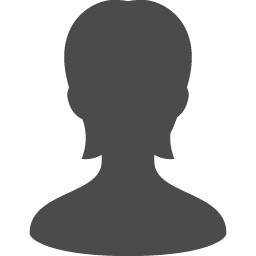
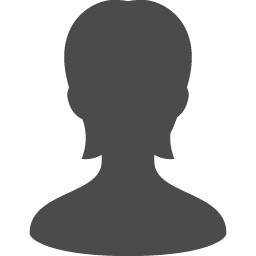
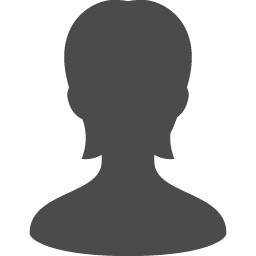
リンク切れをそのまま放置しておくとどうなるの?
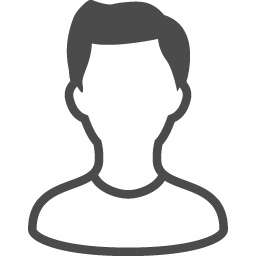
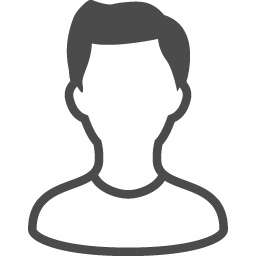
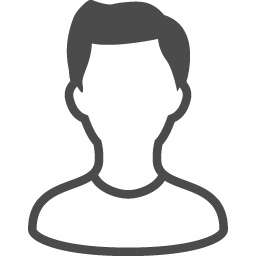
リンク切れを放置していると、ユーザビリティが低下してしまい、SEOに悪影響を与えてしまいます。
また私自身、外部リンクよりも、内部リンクの「リンク切れ」のお知らせが多いかもしれません。
例えば、リンクを貼っていることを忘れて、下書きをして一時公開停止をしたり、記事を書き直すために削除したりしてしまうことはありませんか?
私は毎日少しずつ更新しながら執筆していくので、よくリンク切れの通知が届きます。
このプラグインを設定しておくと、その心配も防ぐことができ、より執筆にも集中できると思いますよ。
5STEPで設定完了
Broken Link Checkの設定内容を、画像付きで操作しやすいように、5つのステップで説明します。
キーワードに「Broken Link Check」を入力し、「今すぐインストール」をクリックする。
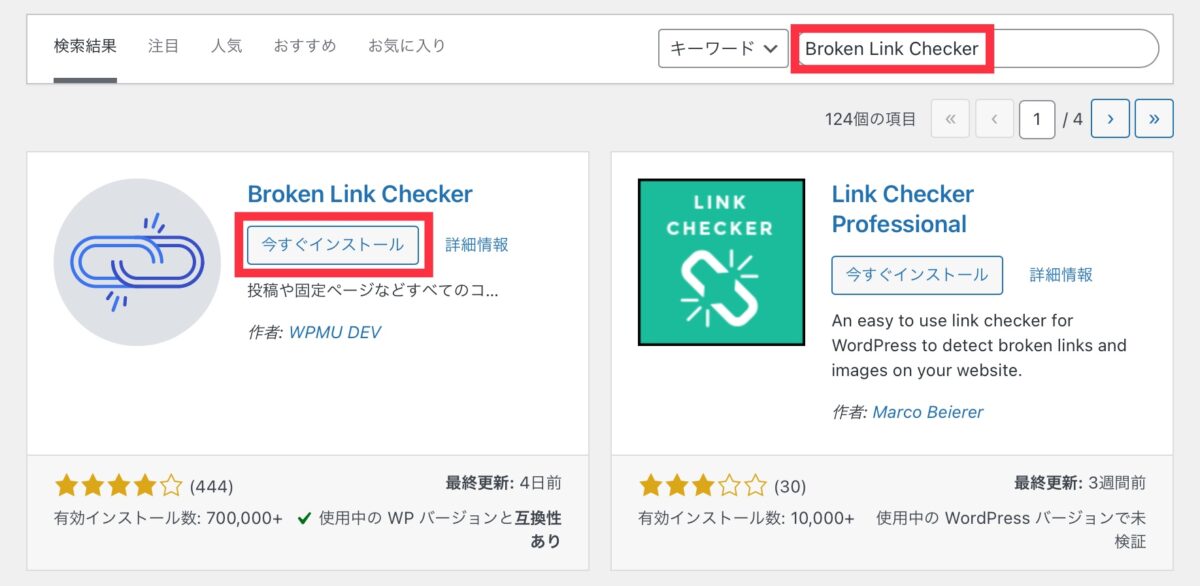
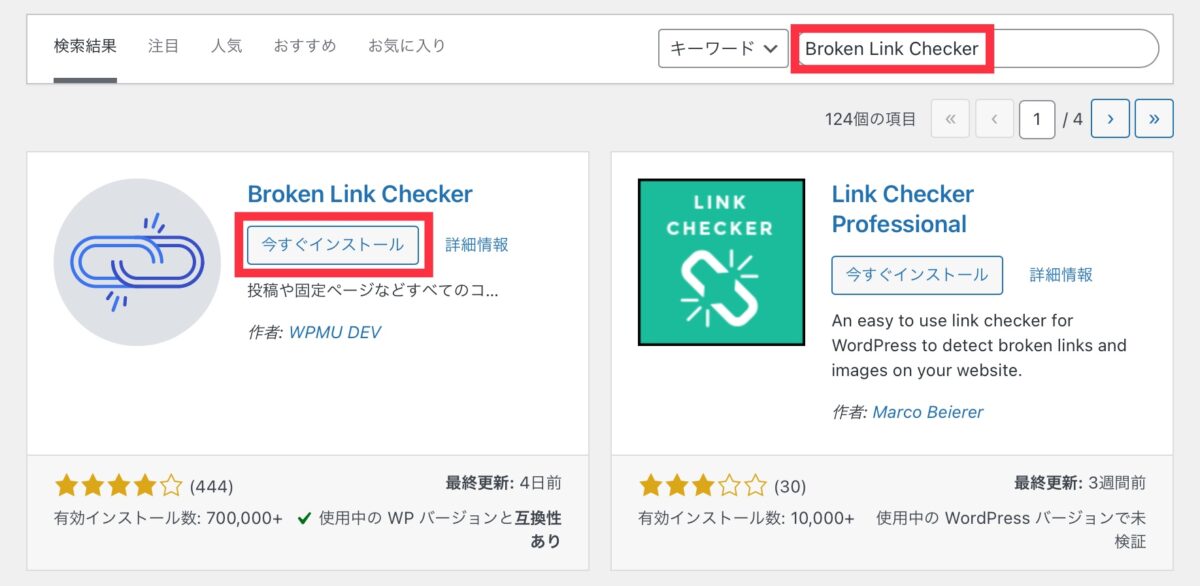
「有効化」をクリックする。
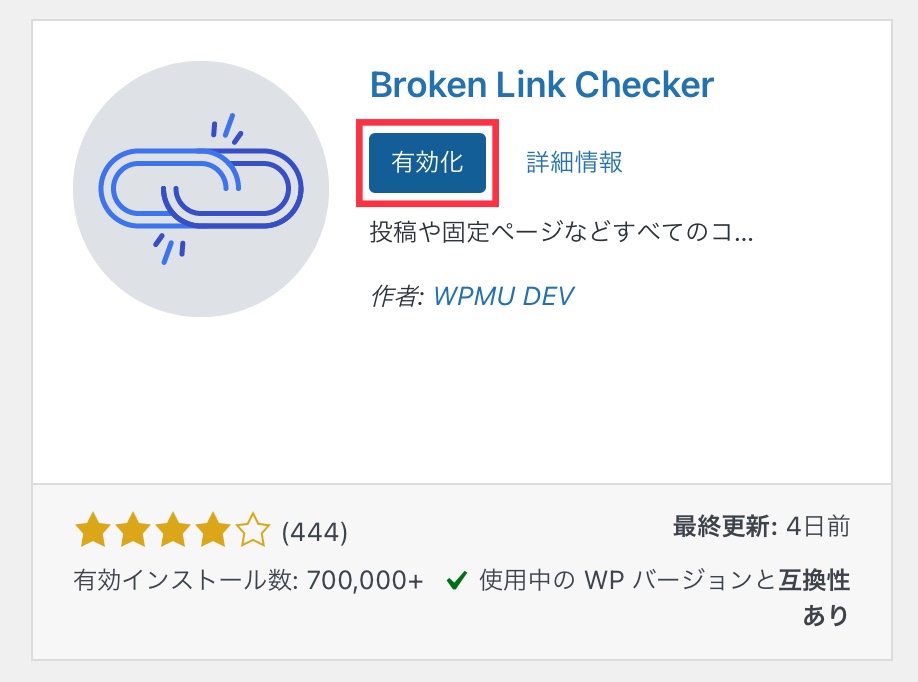
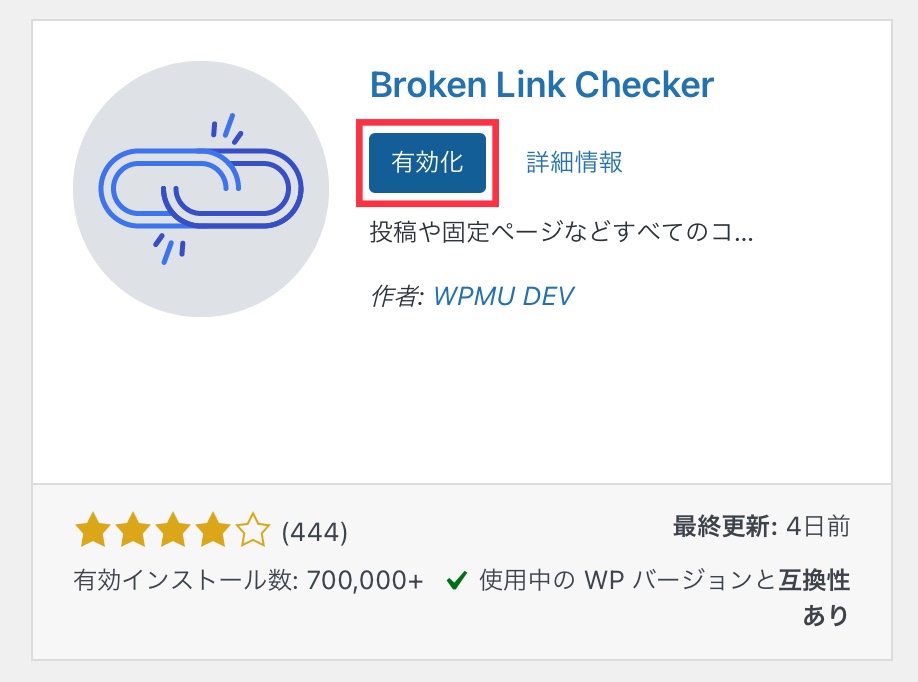
「ダッシュボード」にある「設定」→「リンクチェッカー」をクリックする。
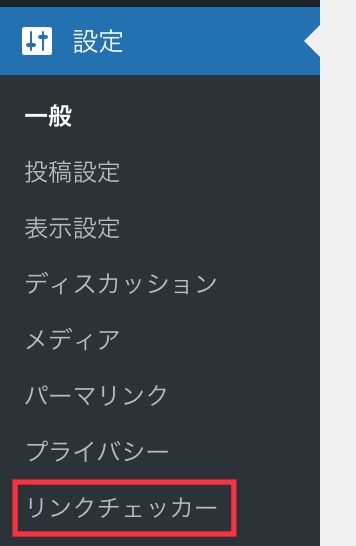
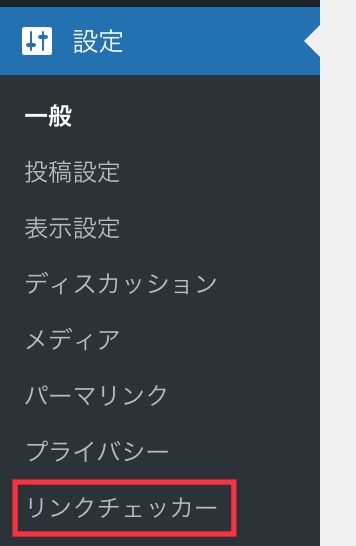
・各リンクをチェック→「168」に変更
・投稿内のリンクエラーについて作成者へメール通知を送る→チェック
・削除したリンクにカスタムCSSを適用する→チェック
・検索エンジンにリンクエラーをたどらせない→チェック
・リンク切れに代わるものを提案する→チェックを外す
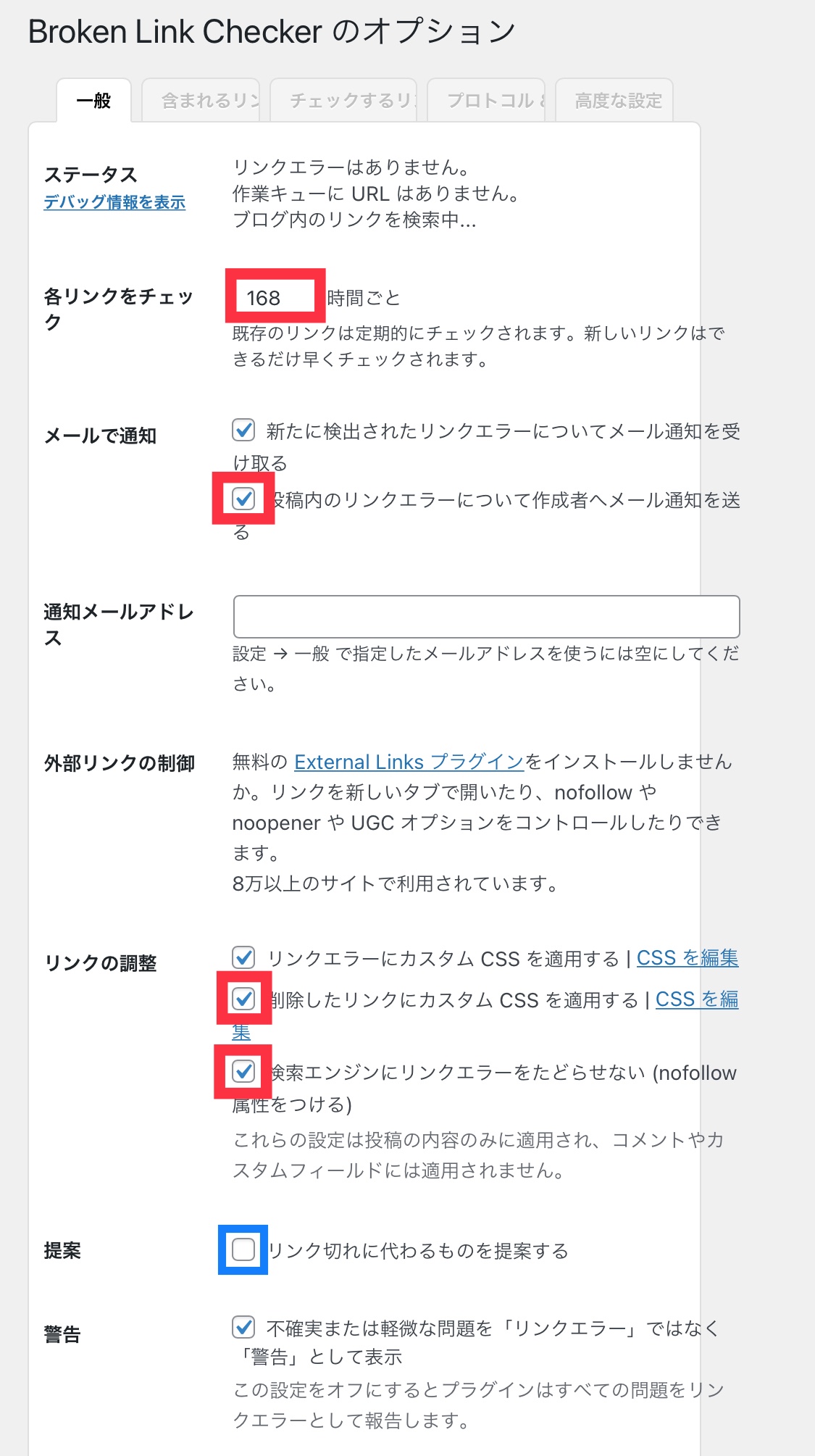
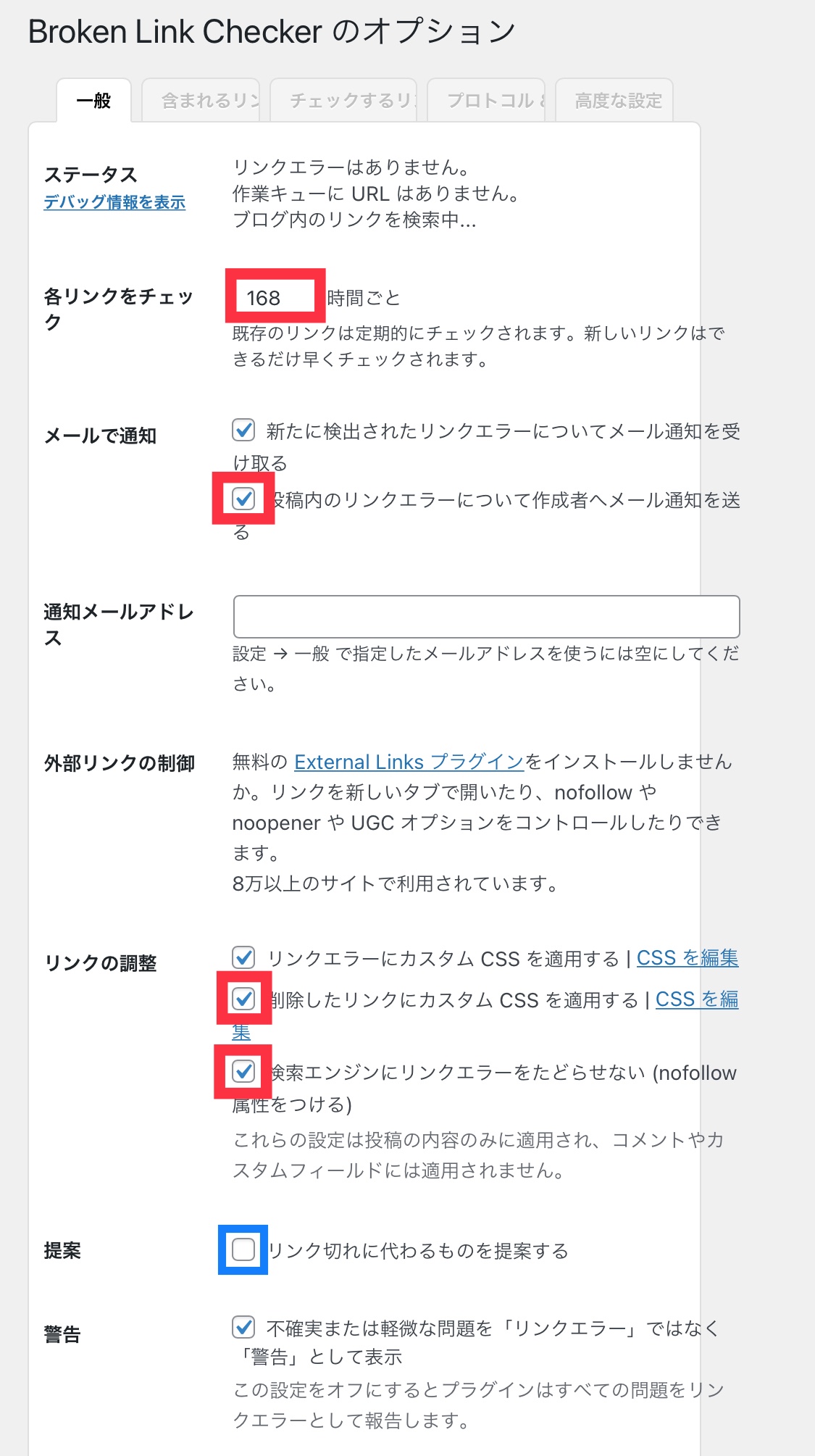
バックグラウンドで1時間ごとに実行する→チェックを外す
「変更を保存」をクリックする。
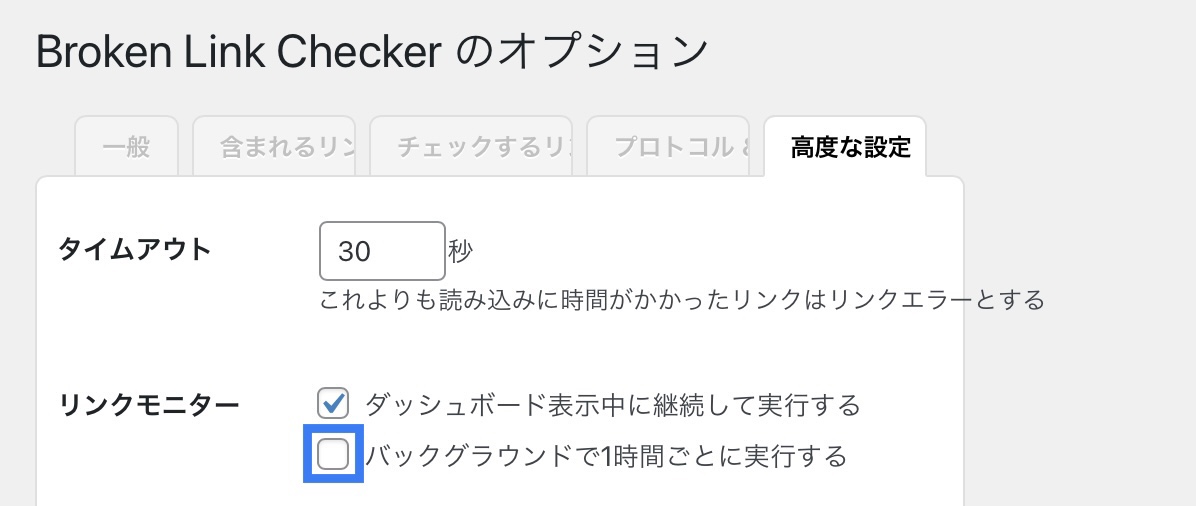
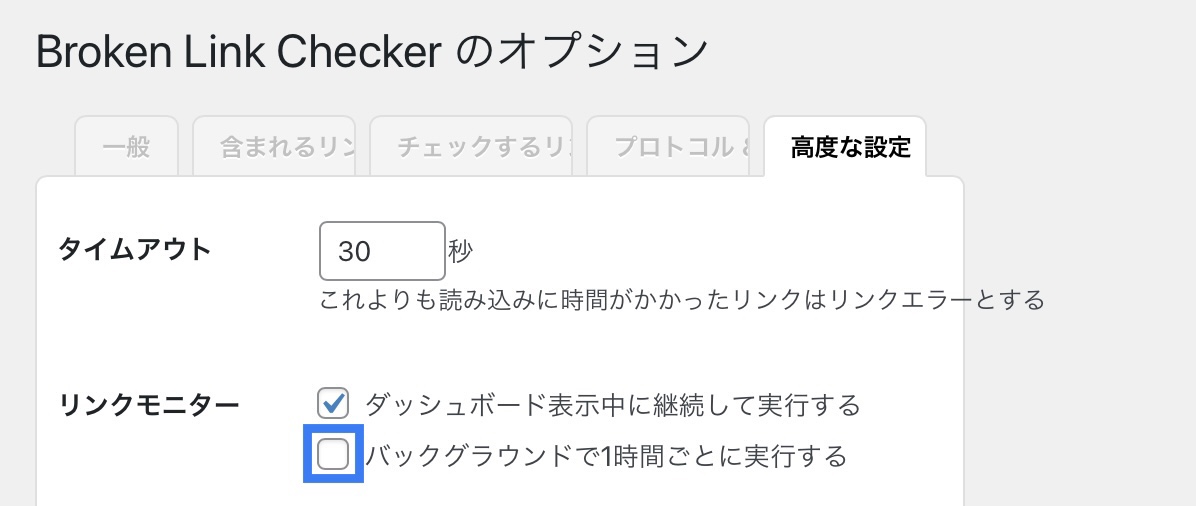
まとめ
今回は「5STEP!簡単設定!Broken Link Checker編」について解説しました。
このブログは、初心者の方向けに「ポイントを絞った情報量で分かりやすく」を追求した内容になっています。
それぞれのステップでの設定項目では、私なりの設定している理由があります。
ブログ操作に少しずつ慣れてきたら、プラグインについての知識を深めて、自分に合った設定方法を探してみるのもいいかもしれませんね。
以下の記事では、その他のプラグインの設定方法についても解説をしています。
こちらの記事も併せて読んでみてください。
この記事を読んで「こんな簡単にプラグインの設定ができるなら、ブログにも挑戦できそう!」という方は、是非こちらから登録して、ブログに挑戦してみてください。
私はConoHaを使用しています。
※ご不明な点があれば、お気軽にお問合せください。


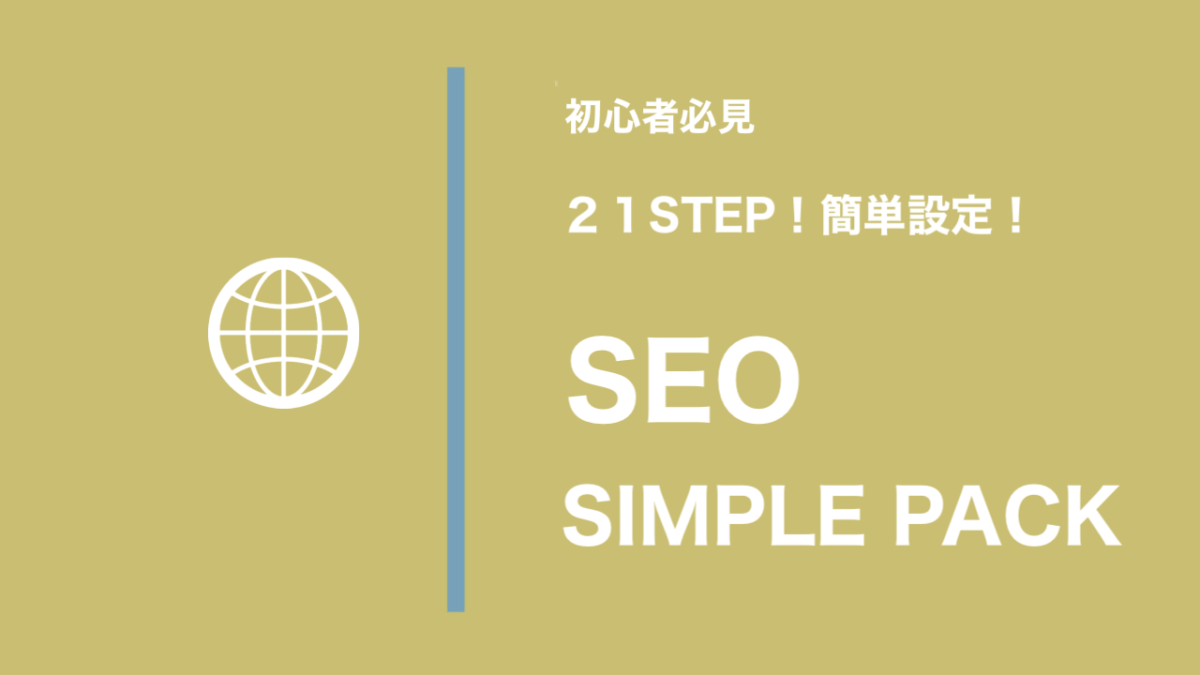



コメント